Stürzen wir uns also auf die Supplemental Feeds und schauen uns an:
Was sind die Unterschiede zwischen Supplemental Feeds und Primärfeeds
Beispiele, wann und wie diese in Ihren Feeds genutzt werden können:
- Ersetzen/überschreiben von Werten bei bestimmten Attributen
- Fehler und Ablehnungen bei Google Merchant Center beheben
- Fehlende Daten Ihren Feeds hinzufügen
Wie Sie Supplemental Feeds in Ihrem Google Merchant Center erstellen
Supplemental feeds vs. Primärfeeds
2017 hat Google eine neue Namenskonvention für Shoppingfeeds eingeführt. Einzelhändler, die auf Google werben, müssen nun mit Primärfeeds und zusätzlichen (Supplemental) Feeds arbeiten. Die Änderung betrifft nicht nur die Terminologie, sondern auch die Verwendung und Struktur der Produktfeeds.
Primärfeed
Das ist im Prinzip der alte, wohlbekannte Shoppingfeed. Über diesen Feed können Sie Produkte zum Google Merchant Center hinzufügen und daraus entfernen sowie die Ausrichtung auf das Land und die Sprache bestimmen. Wenn Ihr primärer Feed alle Ihre Daten aus all Ihren Systemen enthält und optimiert ist, ist er möglicherweise der einzige Feed, den Sie an das Google Merchant Center senden müssen.
Nutzen Sie Primärfeeds, um:
- Daten zu Ihren Feeds hinzuzufügen oder davon zu entfernen
- Sprach- und Ländereinstellungen festzulegen
- Optimierungsregeln für Ihre Produktfeeds einzurichten
Supplemental Feeds
Das ist eine sekundäre Datenquelle, die Händler ihrem Google Merchant Center hinzufügen können, um ihren primären Feed anzureichern. Es kann nur zusätzlich zum primären Feed verwendet und nicht als Hauptdatenquelle akzeptiert werden.
Nutzen Sie Supplemental Feeds, um:
- Werbeinformationen (Sale-Artikel) hinzuzufügen oder zu ändern
- spezielle Label hinzuzufügen oder zu ändern
- Artikelattribute zu ersetzen oder zu überschreiben
- fehlende GTINs zu ergänzen
- Fehler und Ablehnungen bei Google Merchant zu beheben
- bestimmte Produkte auszuschließen (über das excluded_destination Attribut)
- lokale Lagerinformationen für local inventory ads zu ergänzen
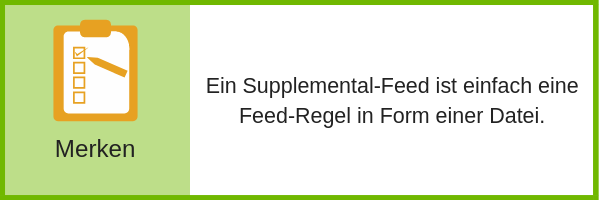
Primärfeeds und Ergänzungsfeeds sind über das ID-Attribut miteinander verknüpft. Auf diese Weise werden die Produktdaten im primären Feed aktualisiert oder angereichert, wenn die IDs in den beiden Feeds übereinstimmen.
Zurück zum Anfang oder
Wann und wie Sie Supplemental Feeds nutzen können
Disclaimer. Wenn Sie bereits ein Feedmanagement-Tool benutzen, werden Sie Supplemental Feeds wahrscheinlich nicht brauchen. Alle Regeln und Optimierungen, die wir unten aufführen, können normalerweise direkt in diesem Programm umgesetzt werden.
Selbst wenn Sie Ihren Feed durch zusätzliche Feeds im Google Merchant Center oder in DataFeedWatch ergänzen, stellen die folgenden Vorschläge und Beispiele leistungsstarke Möglichkeiten dar, wie Sie mehr aus Ihren Daten herausholen können.
1. Werte für bestimmte Attribute überschreiben
Nehmen wir an, Sie verkaufen Grills und wissen, dass einige Produkttitel das Schlüsselwort "Barbecue" anstelle von "Grill" enthalten. In den meisten Fällen suchen Kunden nach Grill. Daher möchten Sie es für alle Ihre Titel verwenden.
In DataFeedWatch können Sie auf einfache Weise eine Regel erstellen, die Barbecue durch Grill ersetzt, wie z.B. die folgende. Dadurch werden automatisch alle Ihre Titel aktualisiert und das neue Schlüsselwort verwendet.
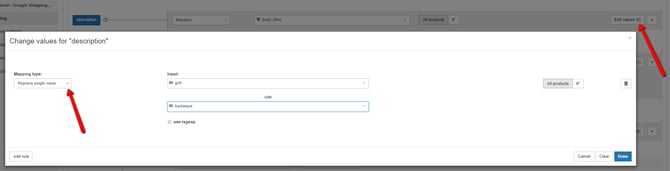
Mit zusätzlichen Feeds erstellen Sie einen neuen Feed, in den Sie eine Liste mit Ihren Produkt-IDs und Ihren neuen geänderten Produkttiteln hochladen. Dabei haben Sie alle Titel, die das Schlüsselwort Grill enthalten, durch das Schlüsselwort Barbecue ersetzt. Laden Sie es anschließend in das Google Merchant Center hoch.
Google vergleicht die ID der Produkte und ersetzt die alten Keywords durch die neuen.
2. Fehler und Ablehnungen vom Google Merchant Center beheben
Wenn Sie sehen wollen, welche Produkte bei Google nicht auf dem Radar sind (und damit Ihre Google Shopping Kampagnen blockieren), haben Sie zwei Möglichkeiten.
Der Feed-Bericht in DataFeedWatch erlaubt es Ihnen, zu überprüfen, ob die Daten, die Sie an Google Shopping geschickt haben, vollständig sind. Der Bericht überprüft Dinge wie : fehlende Daten, einzigartige Validatoren und GTINs.
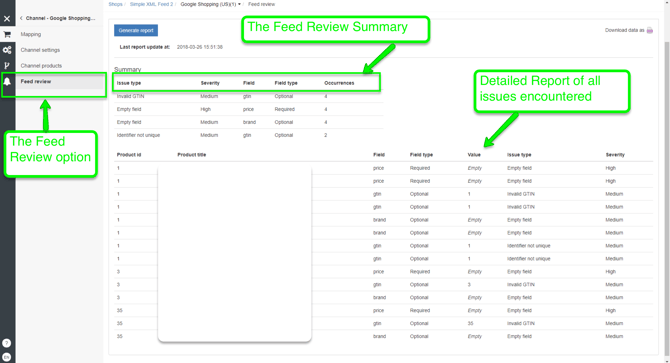
Unter Diagnosen im Google Merchant Center erhalten Sie eine Liste alle Probleme, die Ihren Feed von seiner optimalen Leistung abhalten.
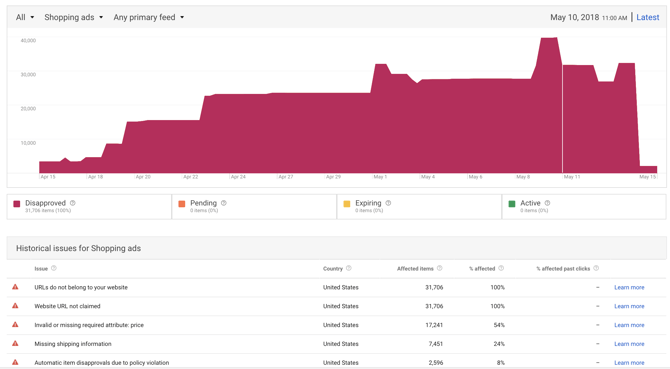
Der Vorteil der Feed-Überprüfung in DataFeedWatch besteht darin, dass Sie sich das Hin und Her sparen, erst die Produkte zu diagnostizieren und die erforderlichen Anpassungen vorzunehmen, bevor Sie den Feed über das Google Merchant Center abrufen.
In beiden Fällen können Sie den Bericht der diagnostizierten Produkte herunterladen und mit der Behebung dieser Fehler beginnen.
Auch hier können die Fehler direkt in DataFeedWatch behoben werden, ohne das Google Merchant Center oder zusätzliche Feeds nutzen zu müssen.
3. Fehlende Daten Ihren Feeds hinzufügen
Fehlender Produkttyp ergänzen. Angenommen, Ihr primärer Feed enthält keine Produkttypen. Sie möchten Produkttypen für benutzerdefinierte Etiketten und Kaufgebote verwenden.
Was können Sie tun? In DataFeedWatch haben Sie einige Optionen:
Bei geringer Produktanzahl: Wenn Ihr Produkttyp in Ihrer Beschreibung angegeben ist, können Sie Regeln erstellen, um den Produkttyp basierend auf der Beschreibung festzulegen. Weitere Details zur Verwendung dieser Optimierung finden Sie in diesem Beitrag: Wie Sie Produkttypen Ihrem Google Shopping Feed hinzufügen.
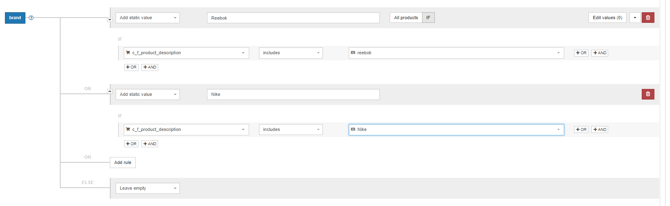
Bei großen Feeds: Erstellen Sie ein Google Spreadsheet mit Ihren Produkttypen und den Produkt-IDs und ergänzen Sie Produkttyp als optionales Feld. Wenn Sie mehr darüber erfahren wollen, wie Sie Ihre Produktfeeds mit Google Spreadsheets optimieren können, haben wir das auch.
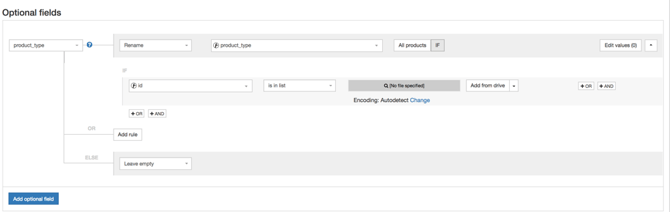
Zurück zum Anfang oder
Unser Handbuch zur Feedoptimierung als eBook herunterladen, um mehr zu erfahren, wie Sie:
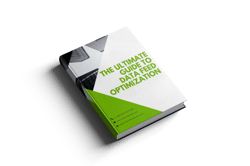 die Qualität Ihres Feeds verbessern
die Qualität Ihres Feeds verbessern- die Shopping Kampagnen ROI erhöhen
- Ihre Multikanal-Strategie aufsetzen
Wie man Supplemental Feeds im Google Merchant Center erstellt
Wenn Sie kein Drittanbieter-Programm für die Feedoptimierung verwenden und sich beim Erstellen bestimmter Optimierungen auf zusätzliche Feeds verlassen müssen, sehen wir uns jetzt an, wie Sie diese in Ihrem Google Merchant-Konto hinzufügen können.
Schritt 1. Primäre und ergänzende Feeds finden Sie in Ihrem Google Merchant Center-Administratorkonto unter Produkte> Feeds (neu).
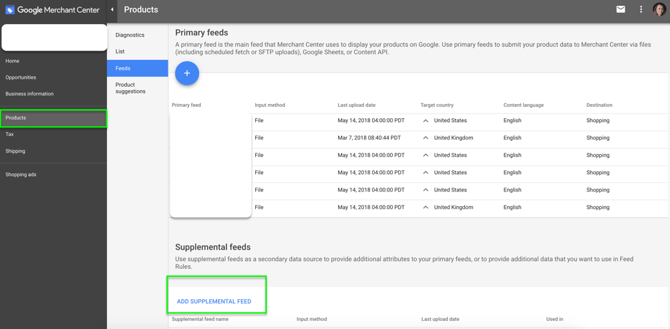
Schritt 2. Geben Sie Ihrem Supplemental-Feed einen Namen, mit dem Sie den Feed in Zukunft leichter identifizieren können. Wählen Sie eine Eingabemethode, die Ihren Anforderungen am besten entspricht.
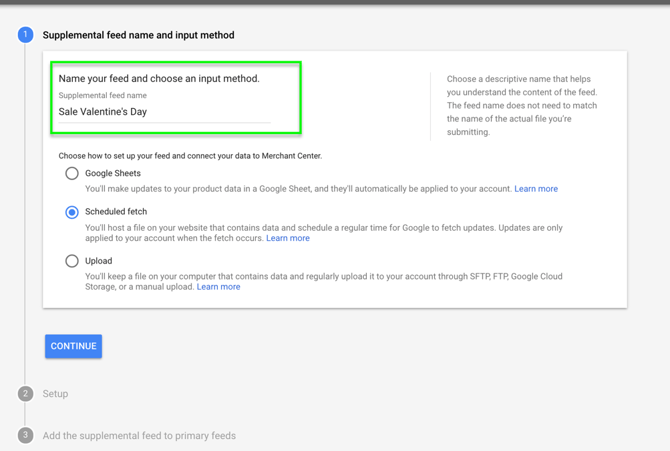
Wenn Sie ein Drittanbieter-Programm zum Verwalten und Optimieren Ihrer Produktdaten verwenden, ist ein geplanter Abruf die beste Eingabemethode.
Schritt 3. Planen Sie die Abrufhäufigkeit und geben Sie die URL des zusätzlichen Feeds an.
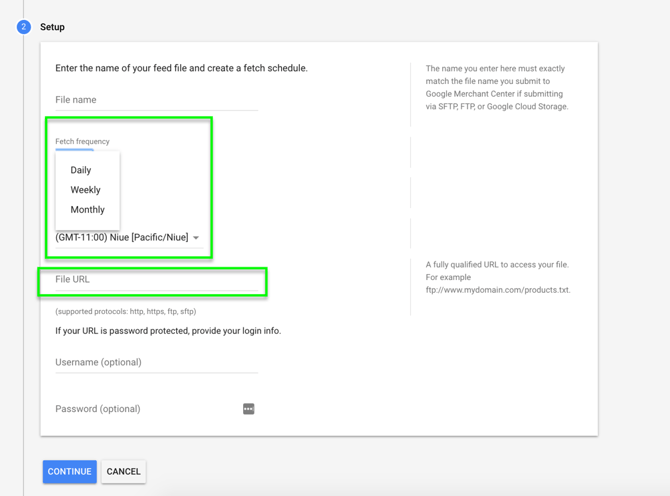
Wenn Sie den Supplemental Feed in DataFeedWatch erstellt haben, kopieren Sie einfach die Feed-URL.

Schritt 4. Fügen Sie den Supplemental Feed ihren Primärfeeds hinzu.
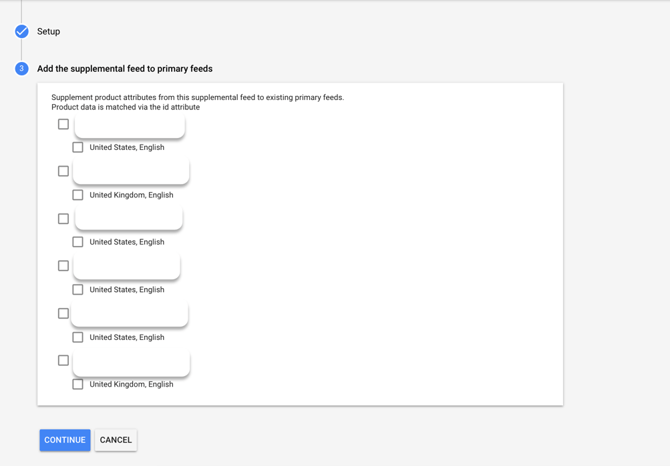
Sobald Sie diese Schritte ausgeführt haben und der Zusatz-Feed dem primären Feed hinzugefügt wurde, erstellt Google automatisch eine Regel, um sie anhand ihrer IDs zu verknüpfen.
Zurück zum Anfang oder
Zusammenfassung
Supplemental Feeds sind einfach eine Feed-Regel in Form einer Datei. Wenn Sie bereits ein Feed-Management-Tool verwenden, brauchen Sie keine ergänzenden Feeds, um Ihren Primärfeed zu optimieren. Mit einem guten Feed-Tool können Sie dieselben Optimierungen vornehmen, ohne Ihr Leben mit zusätzlichen Feeds zu verkomplizieren, wenn Sie Ihre Produktdaten aktualisieren müssen. Wenn Sie jedoch kein Feed-Tool verwenden, können Sie Ihre Feeds mit fehlenden Daten anreichern, Fehler beheben und bestimmte Attribute verbessern.
Wenn Sie Ihr Wissen über Supplemental Feeds und andere Arten von Google Shopping-Feeds vertiefen möchten, empfehlen wir die folgenden Ressourcen:
![[Anleitung] Supplemental-Feeds im Google Merchant Center](https://www.datafeedwatch.de/hs-fs/hubfs/DFW/Blog%20DE/%5BAnleitung%5D%20Supplemental-Feeds%20im%20Google%20Merchant%20Center.jpg?width=670&name=%5BAnleitung%5D%20Supplemental-Feeds%20im%20Google%20Merchant%20Center.jpg)